CAD中如何将矩形的边绘制成圆弧
当我们在CAD中绘制了完整的图形,需要的对矩形的边进行修改成圆弧,该如何操作呢?下面我们就以该图形作为图例给大家讲解下详细方法步骤吧:
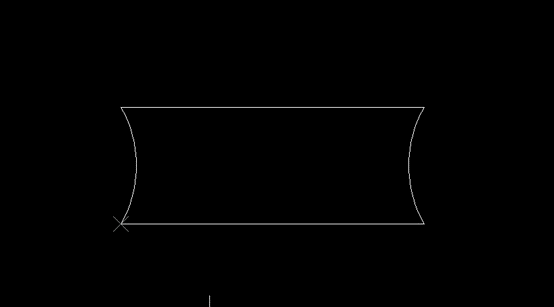
1、首先,打开CAD,找到矩形工具绘制一个矩形
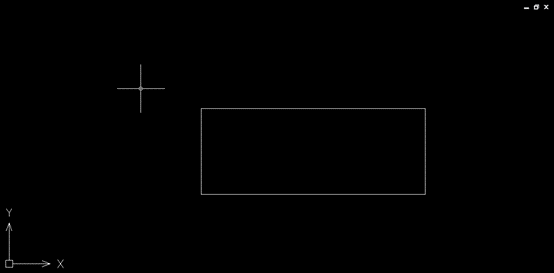
2、鼠标选中并双击矩形,如下图所示会显示输入选项,点击【编辑顶点】
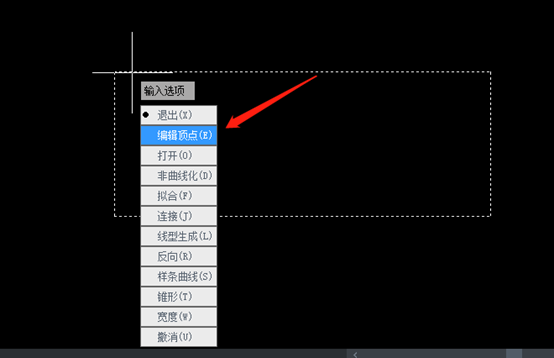
3、根据绘制需求选定合适的定点后回车确认,然后点击角度
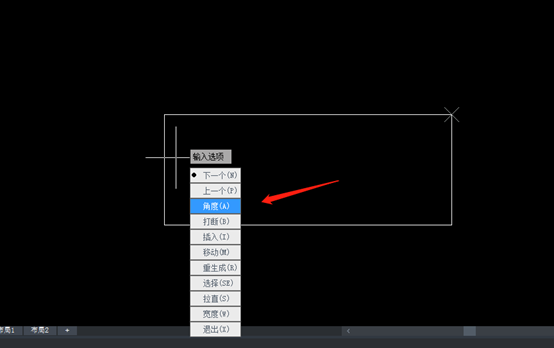
4、在命令行中输入角度,如图我们这里输入的数值为60
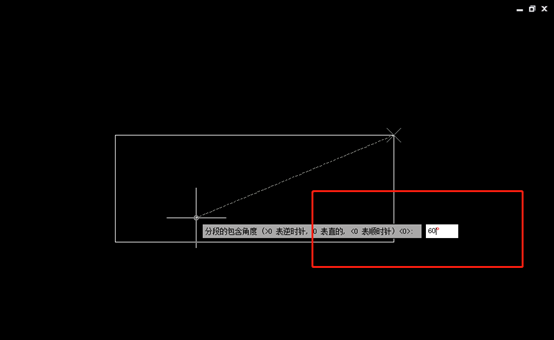
5、回车确认后即可,效果如图所示
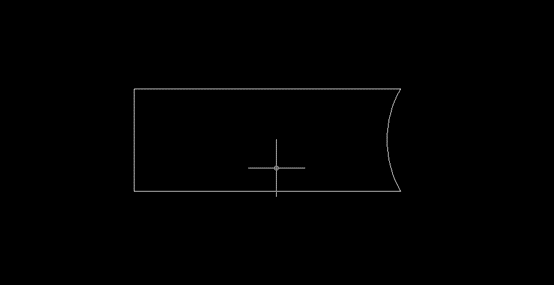
6、根据上述步骤,将左边的直角边运用相同的操作,也是输入角度数值为60,回车即可
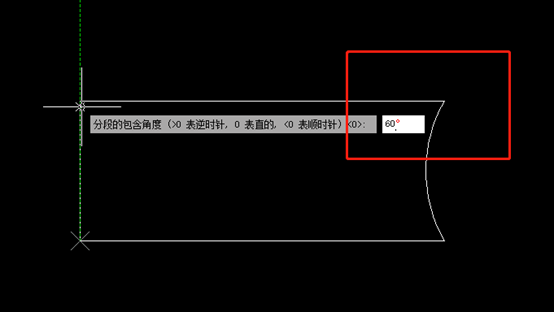
7、这样矩形的直角边就完成如图例的效果啦
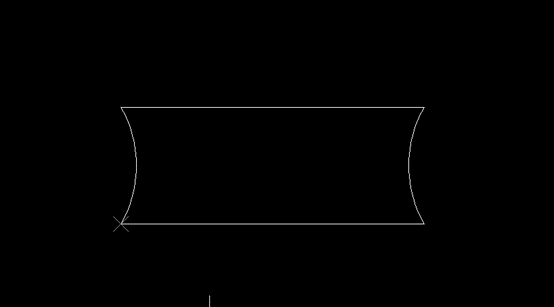
以上就是今天的全部内容,大家可以通过自己尝试操作合理利用中望CAD中的各种工具哦!
推荐阅读:三维CAD
推荐阅读:国产CAD
·定档6.27!中望2024年度产品发布会将在广州举行,诚邀预约观看直播2024-06-17
·中望软件“出海”20年:代表中国工软征战世界2024-04-30
·2024中望教育渠道合作伙伴大会成功举办,开启工软人才培养新征程2024-03-29
·中望将亮相2024汉诺威工业博览会,让世界看见中国工业2024-03-21
·中望携手鸿蒙生态,共创国产工业软件生态新格局2024-03-21
·中国厂商第一!IDC权威发布:中望软件领跑国产CAD软件市场2024-03-20
·荣耀封顶!中望软件总部大厦即将载梦启航2024-02-02
·加码安全:中望信创引领自然资源行业技术创新与方案升级2024-01-03
·玩趣3D:如何应用中望3D,快速设计基站天线传动螺杆?2022-02-10
·趣玩3D:使用中望3D设计车顶帐篷,为户外休闲增添新装备2021-11-25
·现代与历史的碰撞:阿根廷学生应用中望3D,技术重现达·芬奇“飞碟”坦克原型2021-09-26
·我的珠宝人生:西班牙设计师用中望3D设计华美珠宝2021-09-26
·9个小妙招,切换至中望CAD竟可以如此顺畅快速 2021-09-06
·原来插头是这样设计的,看完你学会了吗?2021-09-06
·玩趣3D:如何使用中望3D设计光学反光碗2021-09-01
·玩趣3D:如何巧用中望3D 2022新功能,设计专属相机?2021-08-10
·CAD中制作三角形内切圆外接圆的方法2022-08-04
·CAD将对象进行定数等分2021-09-07
·CAD指定角度绘制与测量标注2023-03-23
·CAD如何绘制圆柱立体图?2022-06-08
·CAD图形文件中如何快速替换文字?2018-08-22
·在CAD中如何画六角螺母平面图2019-03-19
·CAD中如何运用合并命令来作图2019-04-09
·为什么图像不显示 2017-02-08














